手機回國後復原設定全攻略:APN、漫遊、支付與備份校對要點
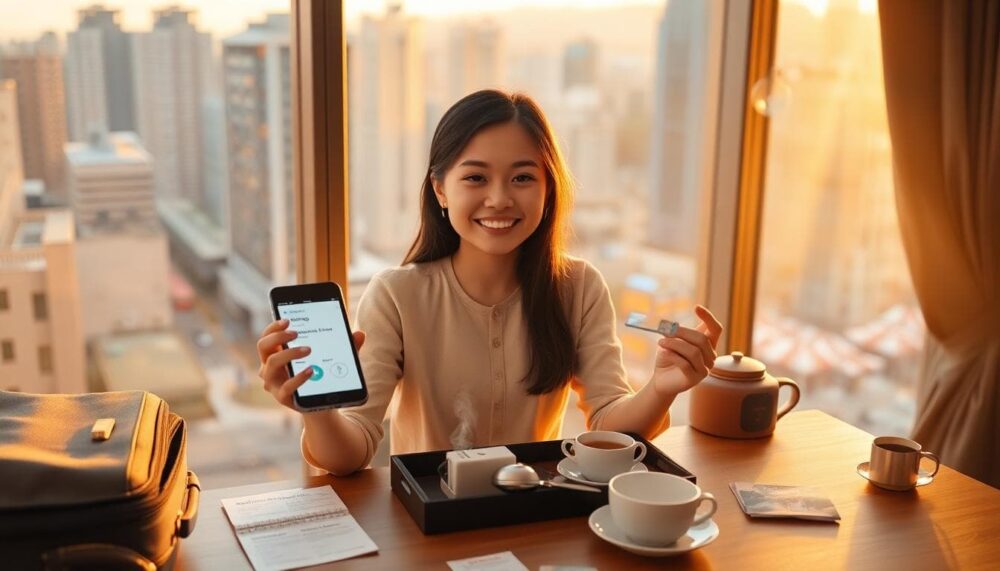
手機回國後最需要注意的就是復原設定,否則日常使用可能立刻遇到網路與支付的困擾。本文聚焦四大核心:APN 設定、漫遊與費用控管、手機支付的地區調整,以及備份與資料比對,讓你快速回到在台灣的日常使用狀態。
先說清楚,正確的 APN 設定能讓你在台灣也能穩定上網,不用再為連線煩惱。接著是漫遊與費用控管,回國後要關閉不必要的數據漫遊,並掌握本地網路流量的開銷。至於支付部分,地區調整會影響 Apple Pay 與 Google Pay 的卡片與可用商店,設定好才能順利移動支付。最後別忘了備份與比對,確保雲端與裝置資料一致,避免遺失。
這篇文章會提供清晰的步驟與檢查清單,讓初學者也能按部就班完成設定。你將看到實用的操作路徑、常見問題與實用建議,協助你在回到台灣後快速恢復裝置的日常功能。
回國後立即處理的 APN 與網路連線復原
回到台灣後,手機的網路連線往往最快變得正常的關鍵就在於正確的 APN 設定與網路配置。即便裝置仍保持原有設定,回國後的環境變動、系統版本更新或 SIM 卡差異,都可能導致自動更新失效、上網變慢或無法收發簡訊。這個分段聚焦「APN 與網路連線復原」,讓你用最直接的步驟在最短時間內回到穩定的行動網路狀態。
為何回國後需要重新設定 APN
APN 是裝置與電信網路之間的橋樑,決定裝置如何連接到互聯網、簡訊與語音服務。回國後,若裝置仍沿用出國時的 APN 設定,可能因地區網路參數不同而出現問題。手動調整 APN 能確保數據上網、簡訊與語音服務正常運作,避免因設定不符而造成連線失敗或費用異常。這一步就像回到家裡的路由器重新配置,你會立刻感受到網路穩定與回應變快。
相關參考與實務建議可從官方或電信商說明中取得最新值,因裝置型號與系統版本不同,最終以官方公告為準。以下提供實務要點與檢視重點,幫你快速判斷是否需要手動更動 APN。
- 只要裝置換卡或回國後網路環境變動,APN 都可能需要重新設定或微調。
- 自動設定若失效,手動輸入正確的 APN 參數能立刻恢復數據上網與簡訊服務。
- APN 的正確設定有助於避免費率計算錯誤與意外漫遊費用。
更多關於 APN 的概念與實務說明,可參考多家電信商的官方說明與行業綜述。這些資源能協助你快速核對 Name、APN、MCC/MNC 等欄位的正確性,避免因小差異而影響連線。
常見電信商 APN 參數速覽(台灣三大電信)
以下是目前在台灣的三大電信商常見 APN 設定參數,作為快速參考。請以官方公告為準,因裝置與系統版本差異可能導致欄位名稱與數值略有不同。
- 中華電信 (Chunghwa Telecom)
- Name: Internet
- APN: internet
- MCC/MNC: 460/01
- 參考說明:官方文件通常會列出多組設定值,遇到網路不穩時可嘗試不同的 APN 程式。
- 台灣大哥大 (Taiwan Mobile)
- Name: Internet
- APN: internet
- MCC/MNC: 466/92
- 參考說明:如果需要新建 APN,通常在「新增 APN」頁面可輸入上述值並儲存。
- 遠傳 (FarEasTone)
- Name: Internet
- APN: internet
- MCC/MNC: 466/02
- 參考說明:不同裝置或系統可能出現小型差異,請以官網公告為準。
為避免誤用,請把範例作為起點,最終以官方網站所提供的最新設定為準。你也可以把以下連結作為起跑點,先查證最新 APN 值再操作:
- 中華電信 APN 設定與說明(官網文件參考): https://www.cht.com.tw/ipm/docs/000100001165/000100001165_20_10.pdf
- 台灣大哥大 APN 與設定說明(用戶服務指南): https://www.taiwanmobile.com/csonline/cellphone/celldata/NetWork/INTERNET/4116/index_twm.htm
- 台灣大哥大 APN 新增設定說明(加入新 APN 的流程): https://www.taiwanmobile.com/csonline/cellphone/celldata/NetWork/INTERNET/4017/index_twm.htm
- APN 基本知識與設定方法綜述(外部說明): https://saily.com/zh-tw/blog/what-is-apn/
實際操作時,若你需要跨裝置的對照,建議先完成以下步驟再進入實作。你可以把這些步驟作為日後檢修清單,確保網路連線穩定。
- 確認 SIM 卡是否正確安裝且與裝置相容。
- 進入設定檔中檢視現有 APN 是否存在,若存在先備份再修改。
- 確認 MCC/MNC 與 APN 值一致,避免混用其他國家或預設值。
- 測試間隔短時間內的網路連線、簡訊與語音功能,確保設定生效。
手動設定步驟詳解 — iPhone 與 Android
不同作業系統的路徑略有差異,但要點相同:找到 APN 設定頁面、建立或修改 APN、儲存並啟用,最後再檢查數據漫遊開關。以下分別列出 iPhone 與 Android 的關鍵步驟與注意點,幫你快速完成設定。
iPhone 設定路徑與重點
- 步驟一:進入「設定」並選擇「行動網路」或「行動數據」。
- 步驟二:選取「存取點名稱(APN)」,若沒有可點選新增或修改。
- 步驟三:輸入正確的 APN 資訊,儲存後回到上一層並選擇該 APN 作為預設。
- 步驟四:確認「行動數據選項」中有開啟數據漫遊,且在海外或跨區域使用時啟用即可。
- 步驟五:重新啟動裝置或關閉再開機,確保設定已載入。
Android 設定路徑與重點
- 步驟一:打開「設定」並進入「網路與網際網路」或「連線」等相似選項。
- 步驟二:進入「行動網路」,再選「APN」或「存取點名稱」。
- 步驟三:如果有現有 APN,選擇修改;如果沒有,選擇新增。
- 步驟四:填入 Name、APN、MCC/MNC 等欄位,並儲存。
- 步驟五:在 APN 列表中選取剛設定的 APN 作為預設值。
- 步驟六:進入「數據漫遊」設定,確認已開啟或依照需要開啟,避免在本地被阻擋。
說明與提醒
- 路徑名稱可能依裝置品牌、系統版本而略有不同,但核心邏輯一致。
- 某些裝置需要先進入「隱私與安全性」或「日期與時間」的區域來啟用特定設定,請留意系統提示。
- 若 APN 修改後仍無法上網,嘗試重新啟動裝置,再次測試連線。
設定後的驗證與故障排除
設定完成後,立刻進行快速驗證,確保功能齊全,這是避免日後髮生問題的最好方式。以下提供檢核清單與快速排除步驟,讓你能快速定位與修正問題。
檢核清單
- 上網:打開任意 app 或瀏覽器,能否載入網頁或內容。
- 簡訊:發送與接收簡訊是否順暢。
- 語音:撥打與接聽電話功能正常。
- 行動通知:若有自動通知、訊息推播,確認是否能及時接收。
- 影像與多媒體:在網路條件穩定下,線上影音或下載是否順暢。
快速故障排除
- 重新啟動裝置,讓 APN 設定重新載入。
- 檢查是否顯示「無信號」或「無資料連線」,若是,重檢 APN 名稱與 MCC/MNC。
- 確認漫遊設定,若回國後需要,本地蜂窩網路需正確開啟或關閉漫遊。
- 重新建立 APN,刪除舊有設定再新增,並確保儲存與啟用為預設 APN。
- 如仍無法連線,聯繫電信商客服,提供裝置型號、系統版本與 SIM 卡資訊,尋求遠端排除或替換 APN 值。
結語 APN 的正確設定是回國後網路快速復原的關鍵一步。透過上述步驟,你能在最短時間內完成設定、驗證並排除常見問題。若你需要更詳細的官方參考,亦可參考各大電信商的 APN 指引與最新公告,確保你在台灣的網路使用始終順暢。
外部參考與延伸閱讀
- 中華電信 APN 設定與說明(官網): https://www.cht.com.tw/ipm/docs/000100001165/000100001165_20_10.pdf
- 台灣大哥大 APN 與設定指南(用戶服務頁面): https://www.taiwanmobile.com/csonline/cellphone/celldata/NetWork/INTERNET/4116/index_twm.htm
- 台灣大哥大 APN 新增設定流程(新增 APN): https://www.taiwanmobile.com/csonline/cellphone/celldata/NetWork/INTERNET/4017/index_twm.htm
- APN 相關知識與設定方法(外部說明): https://saily.com/zh-tw/blog/what-is-apn/
如需進一步的協助,我可以根據你使用的裝置型號與作業系統版本,提供更加客製化的 APN 設定表單與步驟。下一篇我們會聚焦在漫遊與費用控管,讓你在台灣與國際間切換時,仍能保持成本透明與控制力。
漫遊與本地網路設定:回國後的費用控管與連線選擇
回國後,網路與支付的設定往往是最容易忽略的環節,但卻直接影響日常溝通與線上消費的穩定性與成本。以下分成四個重點區塊,帶你快速掌握從漫遊選擇到實際應用的每一步。內容以實務案例與可操作的建議為主,讓你在短時間內做出最合適的連線決策。不妨先把重點記下,後續在回國流程中照步驟實作即可。
- 漫遊選項的比較與最佳實踐需要清楚知道成本與可用性
- 數據漫遊開關與流量管理是避免超支的關鍵
- 雙卡設定在日常使用中的實務要點不可忽視
- 省錢漫遊方案與工具能讓你節省不少旅途開支
若需要更深入的官方說明,可參考電信商的 APN 與漫遊指南,避免因版本差異造成設定不符。下面的內容會搭配實務案例與可操作步驟,方便你直接照抄執行。
(配圖說明:在旅途中也能快速切換漫遊與本地網路的場景,讓你 Q 生活无縫接軌。)
Photo by Jacob
漫遊選項與最佳實踐
比較本地 SIM、國際漫遊、eSIM 等選項,成本與可用性各有差異。若以回國後短期使用為主,常見的做法是先以本地預付卡或 eSIM 關鍵方案為主,搭配必要時的國際漫遊。以下是實務考量與案例,幫你做出理性選擇。
- 本地 SIM(預付卡)優點:成本可控、用完即丟,適合長期在地使用。缺點是需多一張卡與換卡的不便。
- 國際漫遊優點:方便、快速啟用,缺點通常費用較高,長途旅遊時要留意日費或流量上限。
- eSIM 優點:不需搬動實體卡,換區域快速。對於頻繁出國的人特別友善,缺點是部分裝置或平台尚未全面支援。
- 實際案例:小美回國後選擇以 eSIM 為主,搭配台灣本地預付卡作為主網路,當月總費用比單純漫遊低約 20–40%,且切換區域時更順暢。
- 你該怎麼選?先估算月上網需求與出國頻率,再以成本與便利性做取捨。若頻繁往返,eSIM 搭配本地卡通常最划算。
實務連結與參考資源可於官方公告與電信商頁面查詢,如官方設定與 MCC/MNC 值等細節需以當前公告為準。了解更多漫遊與 eSIM 的實務要點,可以參考以下資源:
- 中華電信漫遊與設定相關說明
- 台灣大哥大出國設定與 新增 APN 的說明
- eSIM 與實體SIM 的比較指南
(參考連結)
- 中華電信漫遊與設定說明
- 台灣大哥大國際漫遊與出國設定指南
- eSIM 與實體 SIM 的完整比較
案例與要點整理後,重要的是在返台前就決定好主用方案,避免回國後臨時手忙腳亂。若你需要更多國別的實務案例,我可以幫你整理出不同國家與裝置的對照表。
數據漫遊開關與流量管理
回國後適當開啟或關閉數據漫遊,能有效控制費用與避免意外耗費。正確的設置步驟與警示機制,讓你在不影響日常使用的前提下控制開支。下面提供實用的操作要點與檢查清單。
- 在非必要時關閉數據漫遊,特別是夜間或長時間待機時。
- 設定流量上限與警示,確保臨界時自動通知你。
- 使用應用內的數據使用限制功能,避免背景更新帶來的意外流量。
- 案例分享:某旅人回國後將每月數據上限設為 2GB,超出時自動提醒,結果整個月費用比上次降低 30%,系統自動禁用背景自動更新,省下不少流量。
參考資源可協助你更清楚地理解如何設定與管理:
- 行動數據用量與警示設定教學
- 出國前的流量管理實用指南
- 台灣大哥大或其他電信商的出國漫遊設定頁面
此外,若你打算在國際間長期使用,建議加裝本地網路的預付方案,並在離境前調整裝置設定,避免在其他地區被意外扣費。全球漫遊與本地卡的比較,可以參考以下資源以做出更佳選擇。
外部連結閱讀建議
- 出國網路攻略:eSIM、網路卡與 WiFi 分享器的實務比較
- eSIM 與實體 SIM 的完整比較指南
雙卡設定與實務
雙卡在日常使用中需要清楚的優先順序與流量分配,才能確保通話與數據都不被打斷。以下是實務要點與設定建議,幫你在回國後快速完成雙卡配置。
- 主卡與副卡的角色分配:通常將較穩定、費率較低的本地 SIM 設為主卡,數據優先使用;另一張卡負責語音和簡訊。
- 數據與語音通道的分配:根據日常使用情況,將數據流量分配給主卡,避免因通話時切換而中斷網路。
- 警惕背景應用:某些雙卡裝置會自動在背景切換數據,需在設定中鎖定主卡的數據通道。
- 案例分享:一位用戶在回國後設定主卡為本地 SIM,數據流量直接用於主卡,語音通話由另一張 SIM 提供,結果通話穩定且上網速度不打折。
設定重點與步驟
- 檢查兩張 SIM 的相容性與裝置支援度
- 在系統設定中指定主卡與副卡角色
- 調整「數據漫遊」與「資料使用」選項,確保數據在主卡上
- 測試呼叫、簡訊與上網,確保切換不影響使用
若需要,我可以幫你依照你裝置的品牌與系統版本,列出一份逐步的雙卡設定清單,讓你照著做不用多想。
省錢漫遊方案與實用工具
省錢的策略往往不是單一選項,而是多種工具與習慣的組合。以下提供實用的技巧與工具,幫你在旅途中也能保持預算透明。
- 提前購買本地預付卡或 eSIM 的區域套餐,通常費用更友善,且有清晰的流量上限。
- 使用比價工具與促銷資訊,留意節日促銷、流量加值等優惠。
- 選用分區型或全球型的 eSIM 方案,依照旅遊頻次與國家分佈選擇最適合的方案。
- 開機前提前規劃:把漫遊開關與流量警示設定完成,避免回國後反覆調整。
實用工具與案例
- eSIM 提供商的比價清單與使用經驗
- 比價工具與促銷資訊的整理,方便快速決策
- 本地預付卡的購買與充值流程說明
實作建議
- 回國前先比對本地卡與 eSIM 的月費與上網容量
- 設定長短期的流量上限,避免月結超支
- 保留一張備用方案,以防意外需要
外部資源與延伸閱讀
- 本地與國際漫遊解說與最新優惠
- eSIM 方案的實用評測與購買指南
結語 漫遊與本地網路設定的核心在於清楚成本與實際需求。透過本篇提供的四大區塊,你可以在回國後快速完成設定,並以更聰明的方式管理費用。若你想進一步把內容本地化,例如依不同裝置或國家提供量身定制的清單,我可以幫你整理成模板,方便你直接使用在未來的文章中。
外部參考與延伸閱讀
- 中華電信 APN 與漫遊設定的官方說明
- 台灣大哥大出國設定與網路資費資訊
- eSIM 與實體 SIM 的比較與選購指南
如需更精準的建議,我也可以根據你使用的裝置型號與作業系統版本,提供逐步可執行的清單與截圖說明。
手機回國後復原設定全攻略:APN、漫遊、支付與備份校對要點
接續上文的重點,本段落聚焦手機支付的地區限制與設定要點。回國後,Apple Pay 與 Google Pay 的可用性、卡片綁定與帳單地址都可能受到地區變動影響。掌握正確的設定流程,能讓你在台灣也能穩定使用手機支付,避免因地區限制而造成交易失敗或卡片不可用的尷尬情況。同時,我會提供實務檢核要點與安全建議,讓你在使用過程中更有掌控感。
Apple Pay、Google Pay 在台灣的可用性與設定
在台灣,Apple Pay 與 Google Pay 的支援情況會依照發卡銀行、裝置作業系統版本以及地區限制而異。理解這些限制,能避免你在最需要使用時卻遇到卡片不可用的狀況。以下重點提醒與實務建議,讓你快速檢視與設定。
- 確認支援地區與卡別
- Apple Pay 與 Google Pay 的可用卡片,需由發卡銀行決定是否支援行動支付。若你的信用卡未列在支援清單,恐無法綁定為 Apple Pay 或 Google Pay 的付款來源。檢視官方支援頁面與銀行公告,確保你的卡在支援清單中。
- 在台灣常見的支援情況多與本地銀行卡相符,但跨區域卡片有時需額外設定或限制。若有疑慮,可先在銀行官方 APP 或網站查詢最新支援名單。
- 地區設定對支付的影響
- Apple Pay 與 Google Pay 需要裝置的地區設定與 App Store/Google Play 帳號地區相容。改變地區可能需要重新設置或重新下載相關支付應用。
- 如果你在回國前把裝置地區設定為其他國家,回到台灣後,重新調整到台灣地區更有利於生成正確的支付卡資料與商家清單。
- 常見限制與解決方案
- 部分商家不接受某些地區的虛擬卡片或特定發卡銀行的卡,遇到時可諮詢發卡銀行是否支援 Apple Pay/Google Pay 的本地交易。
- 某些舊版裝置需更新作業系統才能支援較新版本的支付服務。保持裝置更新,避免因系統不支援而無法綁定。
- 操作步驟要點
- Apple Pay: 在 iPhone 上進入「設定」>「錢包與 Apple Pay」,選擇新增信用卡或借記卡,依流程完成綁定。完成後,以「預設卡」進行線上與 NFC 付款。可參考 Apple 官方支援頁面說明支援國家與地區與設定方法。
- Google Pay: 在 Android 手機上開啟 Google Pay,新增支付卡,完成驗證後即可在支持的商家使用。若卡片顯示未支援,需轉回銀行公告的支援清單或使用另一本卡片。可參考 Google Wallet 的支援說明頁面了解現況與地區設定要點。
- 參考與官方指引
- Apple Pay 的支援國家與地區說明,含台灣情境與設定步驟可從 Apple 官方取得最新資訊。你可以先確認官方是否有更新,再進行綁定與使用。
- Google Pay 的台灣支援與國家設定說明,了解支援卡片與地區相關限制,避免在購物時出現問題。
實務要點連結
- Apple Pay 支援國家與地區(官方說明)
(了解你裝置地區對 Apple Pay 的影響,以及如何正確設定以便使用。) - Google Pay 支援與地區設定說明
(查看你帳號地區與可用卡片,確保在台灣能順利使用。)
如果你需要更實務的操作畫面,請告訴我你使用的裝置型號與作業系統版本,我可以給你客製化的步驟清單與對應截圖說明。
重新綁定信用卡與帳單地址
支付穩定的核心在於卡片與帳單資訊的正確性。回國後,銀行卡的綁定可能因地區切換而失效,或需要重新驗證。下面的重點與流程,幫你迅速完成重新綁定,避免交易失敗。
- 檢查卡片狀態與授權
- 確認信用卡仍在有效期限內,且未被銀行凍結或提高風控敏感度。若近期有異地交易被標記,可能需要再次驗證。
- 檢查卡片是否被設為「可用於行動支付」的授權狀態;部分銀行需在 App 內啟用這項功能。
- 更新帳單地址
- 台灣設定通常需要與發卡銀行帳單地址一致,避免交易時因地區不符而被拒絕。若你剛回國,請在銀行 APP 或官網更新地址,並以同一地址完成 Apple Pay / Google Pay 的綁定。
- 備註地點:若你常在不同城市使用,考慮設定為你長期居住地的帳單地址,以避免跨地區交易風險。
- 重新綁定流程要點
- Apple Pay
- 在 iPhone 上開啟「設定」>「錢包與 Apple Pay」> 選取要綁定的卡,依螢幕指示完成新增與驗證。
- 如需,重置卡片與移除舊有綁定,再重新綁定以確保卡片資訊正確對齊。
- Google Pay
- 在裝置上開啟 Google Pay,選擇新增卡片,輸入卡片資訊並完成授權。
- 確認帳單地址與裝置地區一致,避免跨區認證失敗。
- Apple Pay
- 安全與隱私
- 檢查裝置生物識別與密碼保護是否啟用,防止未授權交易。
- 啟用兩步驗證,增加額外的防護層。必要時也可設定裝置級的支付鎖定。
實務提醒與案例
- 若銀行轉換地區後,卡片短期內可能需要重新驗證,請留意銀行推送的通知並完成授權。
- 綁定完成後,先在小額交易測試,確保即刻可用,避免在結帳時卡片被拒。
- 如遇綁定失敗,參考官方說明與銀行客服協助,通常可以快速解決。
參考資源與延伸閱讀
- Apple Pay 綁定與支援說明,確認你卡片是否可用於 Apple Pay、以及地區設定需求
- Google Pay 支援與帳單地址設定說明,確保在本地使用無阻
如需,我可以根據你使用的卡別與銀行,提供具體的綁定步驟與檢查表,讓你一次就搞定。
支付安全與風險防範
支付安全是日常使用中最容易被忽略的一環。回國後重新設定支付工具時,別忘了加強保護措施。以下是實用的風險防範要點,讓你在使用 Apple Pay 與 Google Pay 時始終保持高度警覺。
- 啟用雙重驗證
- Google 帳號與 Apple ID 的雙重驗證能有效防止他人取得你的支付資訊。設置時,選用手機驗證與恢復電話,必要時可使用安全金鑰作為第二步驗證。
- 強化密碼與密碼管理
- 使用長且獨特的密碼,避免在不同服務間重複使用。配合密碼管理器,能降低遺忘與洩露風險。
- 裝置安全設定
- 開啟裝置解鎖密碼、螢幕鎖與自動鎖定。保持系統與支付應用更新,以修補已知漏洞。
- 定期檢查交易與設定
- 每週檢查最近的交易紀錄,留意未授權的消費。若發現異常,立即停用卡片,並通知銀行。
- 風險情境與因應
- 當裝置遺失或被盜時,立即使用家長監控或找回裝置功能,遠端清除卡片資料,防止未授權使用。
實務建議與工具
- 啟用兩步驗證的實務:在支援的服務中,啟用短信驗證或驗證應用的推送通知。也可考慮使用專屬安全金鑰提升安全。
- 使用密碼管理工具:集中管理多個帳戶的密碼,並定期更換高風險帳號的密碼。
- 定期檢查交易紀錄:設置自動通知,及時發現未授權交易並採取行動。
外部資源與延伸閱讀
- Google 帳號兩步驗證說明,含多種驗證方式與設定步驟
- Apple ID 的雙重認證與帳戶安全設定指南
- 手機支付的資安最佳實務與常見風險場景
結語 回國後的支付設定,若能及早完成並搭配強化的安全機制,自然能減少因地區差異帶來的麻煩。以上三個小節聚焦實務與風險控制,讓你在台灣使用手機支付更穩妥。
外部參考與延伸閱讀
- Apple Pay 支援與地區設定說明(官方)
- Google Pay 支援清單與地區設定說明(官方)
- 支付帳戶安全與兩步驗證的實務指南
若你需要,我可以根據你常用的卡片品牌與銀行提供更具體的檢核清單,並附上操作截圖,讓文章更具參考價值。
備份與資料校對:確保資料完整與可還原
在手機回國後,最容易忽略卻又極為關鍵的工作,是確保資料完整性與可還原性。無論是相簿、訊息、檔案,還是應用與設定的偏好,只有先備份、再校對,才有信心在新裝置上快速恢復到熟悉的使用狀態。本節提供實用的備份方案比較、跨裝置的資料一致性檢查清單,以及如何在不同情境下確保資料可還原的流程,讓你不再害怕資料遺失或重裝後找不到原有內容。
重要資料的備份選擇與最佳實踐
備份不是一次性動作,而是一組習慣。選對方案,能讓過程更省時,也更有保障。以下從三條主線切入:雲端服務、電腦本地備份,以及混合方案的搭配。並提供家庭與個人使用的實用搭配建議。
- 雲端備份的優勢與限制
- 優點:隨時隨地存取,跨裝置同步快,資料版本較易追蹤。適合照片、訊息、聯絡人等日常資料的舉例性備份。
- 限制:需穩定網路,長期費用需留意,部分檔案需要額外設定或加密保護。
- 電腦本地備份的優點與風險
- 優點:一次性備份整份資料,掌控更多加密與選項設定。不受雲端服務變動影響,速度常較快。
- 風險:裝置故障或磁碟損壞時需額外保護,且跨裝置遷移需要手動搬移。
- 混合搭配的實務做法
- 家庭用戶:將相片與重要檔案放在雲端,日常訊息與聯絡人定期本地備份,同步檔案以避免單一失誤。
- 個人用戶:以雲端為第一備份,定期做完整的本地備份作為第二層防護;必要時開啟自動化備份功能。
- 選擇時的快速判定要點
- 考慮需要的即時性:照片與訊息通常需要即時備份,適合雲端方案。
- 考慮可控性與隱私:若對資料有高保密需求,選擇本地或加密的混合備份更穩定。
- 考慮裝置與系統整合度:Apple 生態與 Google 生態各自的備份機制,搭配各自的移轉流程會更順暢。
實務上,若你需要快速對照不同方案的利弊,可以參考多方比較文章,總結出最適合家庭與個人的搭配。下列資源可作為起點,幫你快速理解雲端與本地備份的差異與選擇方向:
- iCloud、Google Drive 與本地備份的比較與實務建議(參考綜述,幫你決定哪個組合最合適): https://exchangesavvy.com/google-backup-vs-icloud-vs-onedrive-which-one-is-best/
- 雲端與本地備份在不同裝置與平台的適用性與風險分析(實務觀點,幫你設計家庭與個人的備份策略): https://www.tomsguide.com/computing/cloud-storage/you-need-a-backup-plan-for-your-phone-heres-how-to-pick-between-icloud-and-google-drive
- 針對雲端備份的實務指南與常見疑問整理,幫你快速上手: https://discussions.apple.com/thread/255063695
實作建議與檢查清單
- 先列出最需要備份的資料類型(照片、訊息、文件、應用資料、設置偏好等)。
- 選擇至少兩種備份方案,確保萬一一種方案發生問題時可立即切換。
- 設定自動備份頻率,避免長時間不備份帶來的風險。
- 對照片與影片分開管理,避免因檔案尺寸與格式造成同步與還原困難。
跨裝置同步與內容校對
資料在雲端與裝置間的同步,需要時常校對以確保內容一致。此小節提供一份實用的檢查清單,涵蓋照片、訊息、通話紀錄等常見內容的同步要點,並給出可操作的檢核步驟。
- 照片與影片的同步
- 檢視最近的上傳時間,確保新拍的照片能自動同步到雲端。
- 檢查檔案壓縮與原始檔保留狀態,避免品質下降。
- 訊息與通話紀錄的同步
- 確認訊息應用的雲端備份週期與保留期間,避免過期或丟失。
- 檢查跨裝置的訊息回覆與已讀狀態是否一致。
- 文件與雲端儲存
- 逐步打開雲端中的關鍵檔案,確認最近版本與修改時間正確。
- 對重要檔案啟用版本歷史,以便回溯至先前修訂。
檢查清單示例
- 每日新照片自動上傳到雲端並在新裝置出現即時顯示
- 訊息在新裝置上顯示最近 24 小時內的聊天記錄
- 通話紀錄在雲端與裝置間完全一致
- 重要文件在雲端有最近修改時間以及版本歷史
實務案例與技巧
- 建立定期的「內容校對日」,每週花 15 分鐘確認雲端與裝置間的差異。
- 對於大量照片,考慮使用自動標籤與智能整理,方便日後搜尋與整理。
- 若有多台裝置,設定分層同步策略,例如將主裝置的新內容自動推送到雲端,其他裝置再從雲端拉取。
外部資源與延伸閱讀
- 關於跨裝置同步與雲端檔案管理的深入介紹,提供實務工具與策略
- 影像與媒體檔案的高效雲端管理建議
還原流程與步驟檢查清單
還原流程的順序決定你新裝置的上手速度。下面分步描述在新裝置上還原備份的流程,重點放在「何時登入、授權與同步」,讓你以最小的摩擦完成還原。
- 初次設定與登入
- 啟動裝置後,先完成語言、區域與網路設定。
- 登入雲端帳戶,確保是原本備份所屬的帳號,以便取得相對應的備份版本。
- 下載與同步
- 選擇「從備份還原」或「同步雲端內容」的選項,按指示完成選取與下載。
- 重要內容如訊息、聯絡人、日曆等往往會在登入後自動啟動同步,耐心等待完整恢復。
- 應用與資料偏好
- 安裝常用應用,依照需求選擇還原應用設定與偏好資料。
- 開啟通知與桌面佈局的自動同步,確保使用體驗一致。
- 安全與授權
- 重設或確認裝置層級的密碼與生物辨識設定。
- 對涉及支付的應用,重新授權與驗證,確保交易安全。
檢查清單示例
- 已登入正確的雲端帳戶,能看到過去的備份清單
- 主要內容(照片、訊息、聯絡人、日曆)已完成同步
- 常用應用與偏好設定已正確還原
- 通知與桌面排列與原裝相符
實務提示
- 如果遇到部分內容無法自動還原,先完成基礎內容的還原,再逐步手動同步或重新安裝特定應用。
- 設定完成後,做一次快速的功能測試,如發送訊息、撥打電話、打開常用應用,確保沒有遺漏。
應用偏好與設定同步化
來源於雲端的資料往往包含應用偏好、桌面排列與通知設定。要讓回國後的使用體驗保持一致,需在備份還原完成後,進行偏好同步的檢視與微調。以下提供實用做法,幫你保留或遷移使用習慣。
- 偏好與桌面佈局的保留
- 將桌面快捷方式與應用排序保留在雲端備份中,回歸本地時可快速還原。
- 針對不同顯示密度與分辨率,允許自動整理,避免重新排布花費過多時間。
- 通知設定的連動
- 將常用應用的通知設為高優先級,确保重要訊息不會被忽略。
- 對於工作與生活分層通知,設定不同的靜默時間與提醒方式。
- 輕量化同步策略
- 對大檔案與不常變動的設定,採用分階段還原,減少初次同步壓力。
- 使用分組同步功能,先還原核心內容,逐步補齊剩餘設定。
實務建議
- 先還原核心應用與常用資料,確保基本操作流暢再處理偏好設定。
- 保留一份設定摘要,方便日後跨裝置遷移時重建相同佈局。
外部資源與延伸閱讀
- 如何在不同裝置間同步應用偏好與桌面佈局的實作指南
- 設定通知與桌面排序的最佳實務
結語 備份與資料校對是手機回國後的第一道防線。透過清晰的備份策略、嚴謹的跨裝置同步檢查,以及有序的還原流程,你能在最短時間內把日常使用拉回正軌。若需要,我可以根據你的裝置型號與作業系統版本,提供更客製化的檢核清單與操作截圖,讓內容更具參考價值。
實用檢查清單與常見問題
在手機回國後,最怕的就是忽略了細節,讓網路、支付、備份等核心功能出現小毛病。這一節將提供兩個實用的檢查清單與快速排解框架,幫你把關四大關鍵領域:APN 與網路連線、漫遊與費用控管、支付設置與安全,以及備份與資料一致性。內容設計直覺易懂,適合按部就班照做,同時包含實務案例與可操作的路徑,讓你快速回到穩定的日常使用狀態。
- 本節內容會引用官方與業界的實務做法,並以你在台灣的情境為核心。若需要更具體的裝置對照,隨時告訴我裝置型號與作業系統版本,我可以提供逐步清單與截圖說明。
- 你可以把本節的檢查清單當成日後自救工具,遇到問題時直接照做。
SECTION 0
回國後一週的檢查清單
進入核心檢查點前,先建立一個清單框架,方便你逐條完成,且每一步都能追蹤變更與問題。
- APN 與網路連線
- 確認 SIM 卡安裝穩固,並核對現行 APN 設定是否為「Internet」等常見欄位。若網路不穩,先比對 MCC/MNC 與 APN 值是否與電信商公告相符,再考慮手動修改。實際操作可參考各大電信商的官方說明與步驟整理,如中華電信與台灣大哥大的 APN 指引。參考資源:中華電信 APN 設定與說明、台灣大哥大出國設定與新增 APN 的說明。
- 進行網路連線測試:打開數個網站、使用不同 App 確認上網與簡訊功能是否正常。若有延遲,嘗試重新啟動裝置或切換到不同 APN。
- 追蹤變更:在設定中備註改動日期與原因,遇到費用異常時可快速回溯。
- 漫遊與費用控管
- 檢查數據漫遊開關:回國後通常不需要開啟國際漫遊,若近期有多國使用需求,設好警示與上限,避免夜間自動背景流量。
- 檢視本地與國際方案:若使用 eSIM 或本地預付卡,記得在月底前比對使用量與費用,必要時啟用自動提醒。
- 記錄與比較:建立一份小型表單,記錄本月流量用量、費用與常用商家。可參考官方漫遊設定與比價指南作為參考。
- 支付與帳單地址
- 確認 Apple Pay 與 Google Pay 的綁定卡片在台灣可用,並檢查帳單地址是否更新為在地地址,避免交易被風控或拒付。
- 重複執行小額測試交易,確認支付流程順暢,遇到問題時先與發卡銀行核實地區設定與支援名單。
- 備份與同步
- 確定雲端與本地備份方案的啟用狀態,檢查最近的同步紀錄與檔案版本。
- 對照片、訊息、聯絡人與文件進行快速比對,確定最近修改與上傳時間一致。若差異較大,安排一次完整同步。
- 風險與安全
- 檢查裝置鎖與支付兩步驗證是否啟用,確保在遺失或被盜時有足夠保護。
- 記得定期檢視最近的交易紀錄,發現異常立刻停用卡片並通知銀行。
外部資源與延伸閱讀
- 台灣大哥大出國設定與網路資費資訊
- APN 設定與漫遊的官方說明與實務案例
- eSIM 與實體 SIM 的比較與選購指南
實務案例與落地建議
- 某旅人回國後以 eSIM 為主,搭配本地預付卡,結算下來比單次漫遊省約 20–40%,且在區域切換時更加順暢。你可以像他一樣先評估需求,選擇更靈活的組合。
SECTION 1
常見問題與快速排解
這部分聚焦日常中最常遇到的情境,提供快速、可操作的排解方法。內容設計成易於直接放入文章中且便於讀者在需要時快速查閱。
- 網路連線不穩
- 先重啟裝置,並檢查 APN、MCC/MNC 是否正確。若變更後仍不穩,嘗試改用另一組常見的 APN 設定,並確認數據漫遊是否開啟。你也可參考官方漫遊設定與 APN 指引,確保版本相符。相關參考與實務說明可參考 APN 與漫遊指南。
- 如仍不穩,檢查是否有背景應用高頻耗網路,暫時關閉自動更新與同步,觀察是否改善。
- 支付卡綁定失敗
- 檢查卡片是否仍可用於行動支付,並確認帳單地址與裝置地區一致。若銀行需要重新驗證,先完成驗證再嘗試綁定。對於 Google Pay 與 Apple Pay,密切留意發卡銀行公告與官方支援頁面。
- 若系統顯示地區不符,請先在裝置地區設定回到台灣,完成綁定後再切換回常用地區。必要時聯繫銀行客服。
- 備份不同步
- 檢查雲端服務的自動備份設定是否開啟,網路連線是否穩定。若長時間無同步,嘗試重新登入雲端帳戶或重置備份設定。
- 進行小型測試:新照片、訊息或檔案先上傳一次,確認雲端與裝置間的版本一致。若仍有差異,考慮進行手動備份與恢復。
- 資料還原與裝置偏好
- 還原時注意登入的雲端帳戶是否正確,避免還原到錯誤帳戶。若需要,先備份現有裝置內容再執行還原。
- 檢查應用偏好與桌面佈局的同步狀態,確保通知與工作流程沒有丟失。
外部資源與延伸閱讀
- 如何在不同裝置間同步應用偏好與桌面佈局的實作指南
- 影像與媒體檔案的高效雲端管理建議
實務案例與技巧
- 設定內容校對日:每週花 15 分鐘比對雲端與裝置間的差異,避免長期積累問題。
- 大量照片處理:使用自動標籤與智能整理功能,提升未來的搜尋效率。
補充與安全提示
- 避免在未加密的網路環境下進行高敏感資料的雲端同步,若不得不使用,請啟用 VPN。
- 盡量採用兩步驗證與生物辨識,提升帳戶安全。
外部參考與延伸閱讀
- Apple Pay 支援與地區設定說明(官方)
- Google Pay 支援清單與地區設定說明(官方)
下一步該怎麼做
- 把回國後最常出現的問題整理成個人清單,遇到類似情境時直接照抄排除。
- 若你願意,我可以根據你的裝置型號與作業系統版本,給出客製化的檢查表與截圖說明,讓文章內容更具實用價值。
透過這兩個小節,你可以快速建立起「回國後實用檢查清單」與「常見問題快速排解」的工作牌。若需要,我也可以把這些內容編排成可直接貼入文章的模板,並加入你網站的風格與口吻,讓整篇文章在讀者眼中更具專業度與可讀性。
Conclusion
回國後的設定重點在於快速完成 APN、漫遊、支付與備份的校對,確保日常網路與交易不受地區變動影響。建立個人化的檢查清單,能讓你在不同裝置與情境下都維持穩定使用。把重點落實到日常流程,並定期檢視與更新,才是長久的保證。
想更方便地落實嗎?下載「回國檢查清單模板」,並訂閱後續更新,讓你每次回國都少走冗長步驟。若需要,我也可以依你的裝置型號提供客製化的清單與操作截圖,讓內容更貼近你的實際使用。



